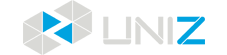远程控制
1. 在App主菜单中点击“远程控制”按钮(IOS应用中点击“我的”,然后在子菜单中点击“远程控制”按钮),界面上会展示激活在当前账户下的所有打印机。
如果您的打印机没有在条目中,请按下面的步骤操作:
- a. 使用您的Uniz账户激活您的打印机。
- b. 开启远程控制
在本地打印机列表中选择打印机,然后打印机控制面板中开启远程控制功能。
- c. 固件版本过低
远程控制功能要求当前打印机的固件版本是3.13或者更高的版本。请升级至最新版。
2. 在远程控制列表中选择打印机,打开打印机的远程控制面板界面,界面上半部分展示的是打印机的状态和打印参数,界面下半部分展示的是操作按钮。
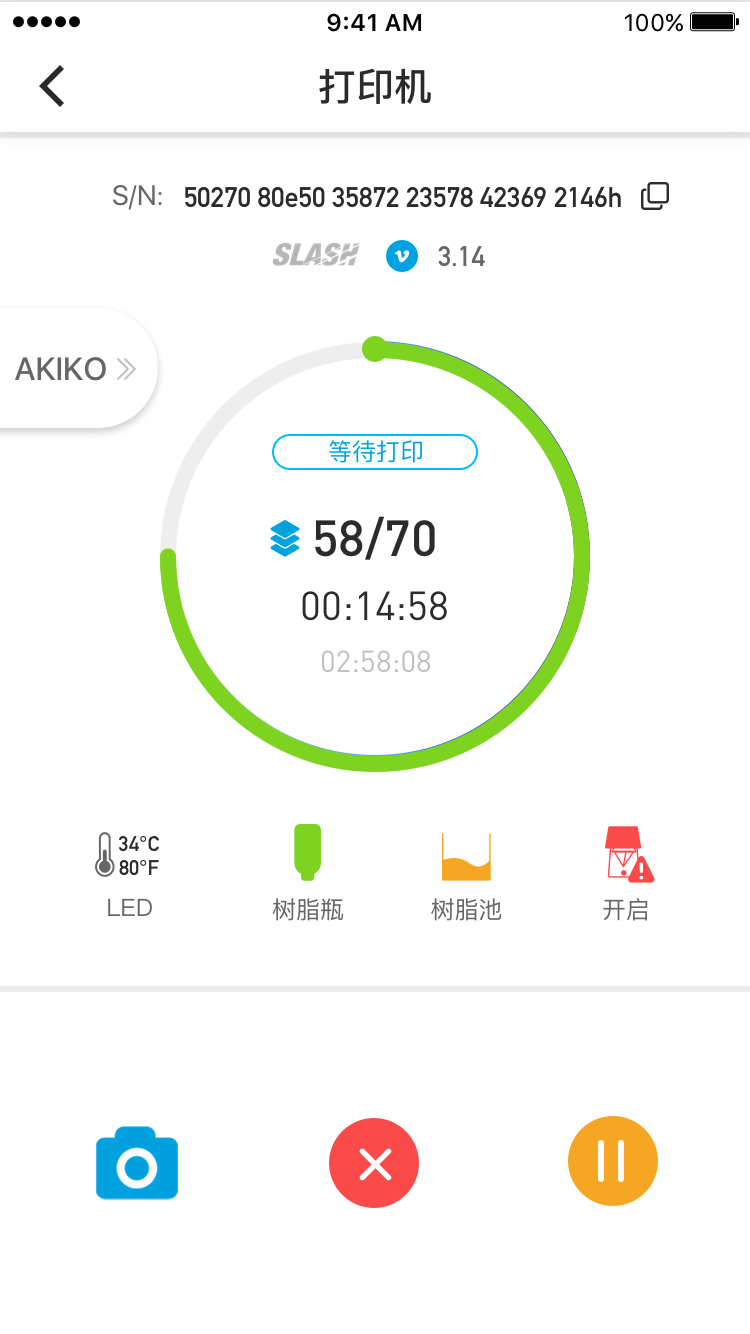
- • 远程控制中的打印机状态和本地局域网中打印的状态是一致的, 详细说明可参照打印机控制部分。
- • 远程控制面板中操作按钮说明
 :从打印机中的摄像头中获取实时的图片信息,用户所有的图片信息都会存储到云端并且只有打印机的拥有者才有权利去查询这些图片,Uniz公司不会收集使用者的任何信息。
:从打印机中的摄像头中获取实时的图片信息,用户所有的图片信息都会存储到云端并且只有打印机的拥有者才有权利去查询这些图片,Uniz公司不会收集使用者的任何信息。 :暂停当前打印机的打印任务
:暂停当前打印机的打印任务 :取消当前打印机的打印任务
:取消当前打印机的打印任务